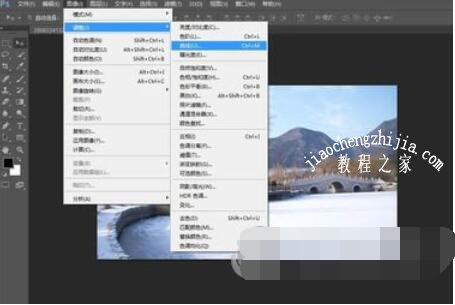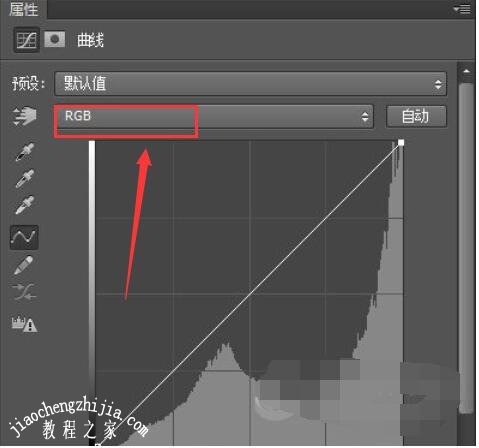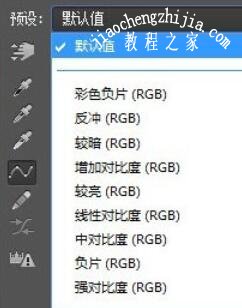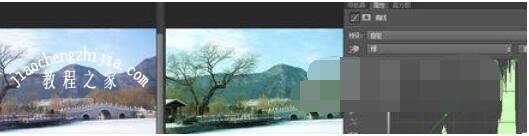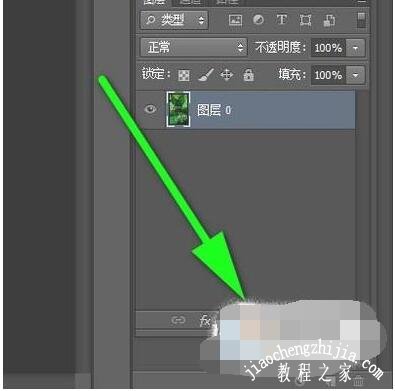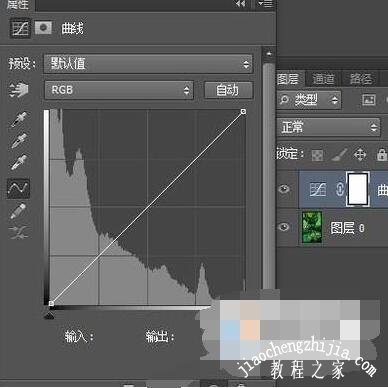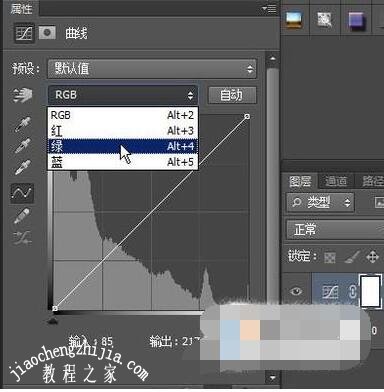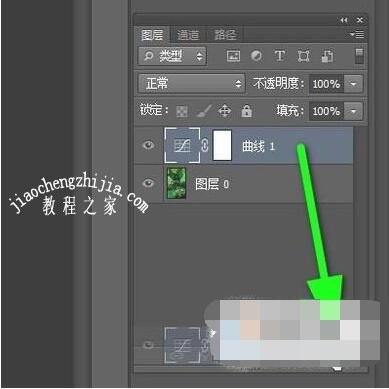PS曲线在哪?PS曲线怎么调?PS曲线怎么用?PS曲线工具的快捷键是什么?PS曲线如何固定点?PS调整图层曲线命令如何使用?PS曲线作用是调整明暗、颜色等,有PS调色之王的称号。PS曲线在两个地方,PS菜单图像——调整——曲线,快捷键是Ctrl+M,还有个地方是图层面板的调整图层选项。下面来看看PS图像调整曲线和调整图层曲线的使用方法。
PS图像调整的曲线与图层面板的曲线区别在哪
图像菜单中的调整有曲线命令;在图层面板中的调整图层同样有曲线命令。这两者的区别是:前者的效果是直接作用在原图片图层上,原图片不可恢复;而后者是自动生成一个新的图层,这新图层用来承载曲线命令所产生的效果,而原图片是不受影响的,当操作有误,我们还可以在原图片上重新操作。
PS曲线怎么用
首先说明一下曲线是如何调用出来的,第一种方法,是在菜单栏,图像,调整里面找到曲线,点击打开,第二种方法,直接按快捷键【Ctrl+M】,第三种方法是在图层面板,点击面板下方第四个按钮,也就是调节图层的按钮,之后在出现的选项中选择曲线即可,小北喜欢用第三种方法,第三种方法会形成一个调节层,相比前两种,更适合后期调整。
PS曲线截图
PS曲线界面截图
打开曲线后,先观察你的图片是RGB模式还是CMYK模式,网上找的大部分图片都是RGB模式,或者你也可以先将你的图片模式切换为RGB模式,以便调节。(CMYK的参数多一点,而且是和RGB调节方式相反,改模式并不太会影响最终效果,输出前可以再改回来)
PS曲线属性图
现在我们先说一下RGB模式,在RGB模式下,向上拖动曲线,图片会整体变亮,向下则整体变暗,属于对图的整体调节,其中比较常用的有一个S曲线,可以增加图片的对比度。在调节面板右侧,有一个自动调节,属于快捷调节按钮,点击之后,计算机会自动运算调节,不过一般调色建议手动,掌控度更好一点。下图分别是上调,S曲线,以及使用自动调节的曲线形状。
PS图片对比图
PS曲线图片对比图2
曲线面板还有一个预设按钮,点开下拉菜单后,软件默认会有很多预设选项,这些也可以尝试,调节出一点特别的效果。
PS图片默认值图
接下来看看其他通道的调节方法,先切换到红通道,之后尝试将红通道向上拉,会发现,图片整体变红,向下拉会变青色
PS绿色通道图
再是绿通道,将绿通道向上拉,图片会整体变绿,向下拉会变洋红色
PS变色图
再是蓝通道,将蓝通道向上拉,图片会整体变蓝,向下拉会变黄
图片整体变蓝图
看着是不是有点不好理解,如果觉得不好理解,可以打开色彩平衡,会发现这些颜色都是所对应的,多调几次就可以记住了。
PS调色图
之后还有个小应用,就是调节之前可以用套索工具圈出来所要调节的地方,之后羽化一下边缘,然后再用调节按钮重新打开一个曲线,然后就可以生成有蒙板的曲线,之后调节的参数只会影响所选中的地方,非常好用,示例是觉得白色地方曝光有点强了,可以选中向下压一压,当然黑色地方选中提提色也是可以的,初学者要记得图片对比强点好看,但不是黑的糊了,白的爆掉才好,这是不科学的。
PS修改后的图片
以上就是RGB图的曲线调节方式,CMYK和RGB差不多,只是他们的方向是相反的,CMYK图是向下拉变亮,色彩对应图依旧可以打开色彩平衡来看哦。
PS菜单图像中的调整如何使用曲线命令
1、在界面上面的菜单栏中点“图像”;弹出下拉菜单再点“调整”;接着再点:曲线;调出曲线面板。注:也可以按下快捷键CTRL+M调出曲线面板。
2、在曲线面板的“通道”这里,点击下拉按钮,在弹出的菜单中点“绿色”。
3、现在只操作绿色。鼠标放在操作框的右上角,鼠标呈四方向的箭头形状,点住这个点,向下拉,拉到底部;再点击确定。
4、图片上的绿色就去掉了。我们再看图层面板这里。这里只有图片这个图层,我们刚才进行的所有操作都直接作用在这个图层上。上述所有操作都已对原图产生了影响,原图是不可恢复到原始状态。
PS图层面板中的调整图层的曲线命令使用方法
1、把上述的文档关闭,再重新把图片拖入来,生成一个文档。图层面板中显示该图片图层。
2、看图层面板的底部这里,这里有一个按钮:创建新的填充或调整图层。我们点击这个按钮。
3、这时,弹出一列菜单,在菜单中就有“曲线”这一项。鼠标点击“曲线”,调出曲线面板。
4、我们看图层面板这里,当我们点击曲线时,就自动生成了一个新的图层,如下图所示。
5、接下来的操作就在这个图层上操作。在曲线面板中,把通道的RGB修改为绿色。
6、鼠标放在操作框的右上角,鼠标呈四方向的箭头形状,点住这个点,向下拉,拉到底部;再点击确定。
7、图片上的绿色就去掉了。关闭曲线面板。我们看图层面板这里。假设,我们对刚才的操作不是很满意,我们只要把曲线这个图层删除掉,再选中原图片图层,再点按钮“创建新的填充或调整图层”;调出曲线面板,再重新设置。
以上就是PS图像调整曲线和调整图层曲线的使用方法和不同点详细介绍。PS曲线由两个位置,操作方法是相同的,但是结果不同,图像调整的曲线命令操作结果直接作用在图像上,调整图层的曲线命令操作结果只反映在曲线命令建立的图层上,可以合并或删除图层。PS曲线图层怎么建立?使用图层面板调整图层的曲线命令。PS曲线图层可以作用于一个图层。关注教-程-之-家,解锁更多软件教程。